Usar dos monitores independientes en Windows 10 mejora la productividad. Este artículo te mostrará cómo usar atajos de teclado para alternar entre las dos pantallas de tu computadora.
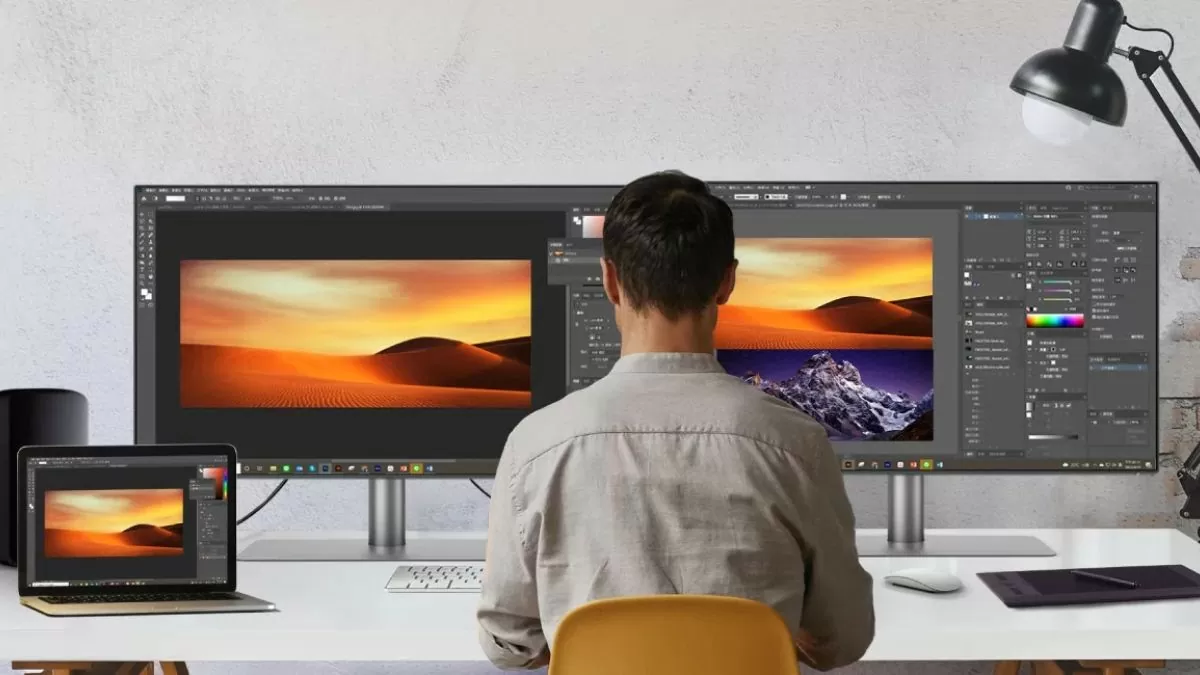 |
Instrucciones sobre cómo utilizar dos monitores de computadora independientes en Windows 10
Para usar dos monitores independientes en Windows 10, debe conectarlos correctamente a su computadora. Estos son los pasos específicos:
- Conectar el monitor principal : conéctelo al puerto HDMI o DisplayPort de su computadora; este será su monitor principal para trabajar.
- Conectar un monitor secundario : conéctelo al puerto HDMI, DisplayPort o VGA restante para ampliar su espacio de trabajo.
- Encienda ambos monitores e inicie la computadora : el sistema detectará automáticamente los monitores conectados.
Si su computadora no reconoce la pantalla secundaria, deberá revisar los cables o las conexiones en la tarjeta gráfica.
 |
Cómo configurar dos monitores en Windows 10
Después de conectar los dos monitores, debe ajustar la configuración de pantalla para usar monitores duales en Windows 10:
Paso 1 : Haga clic derecho en el escritorio y seleccione "Configuración de pantalla".
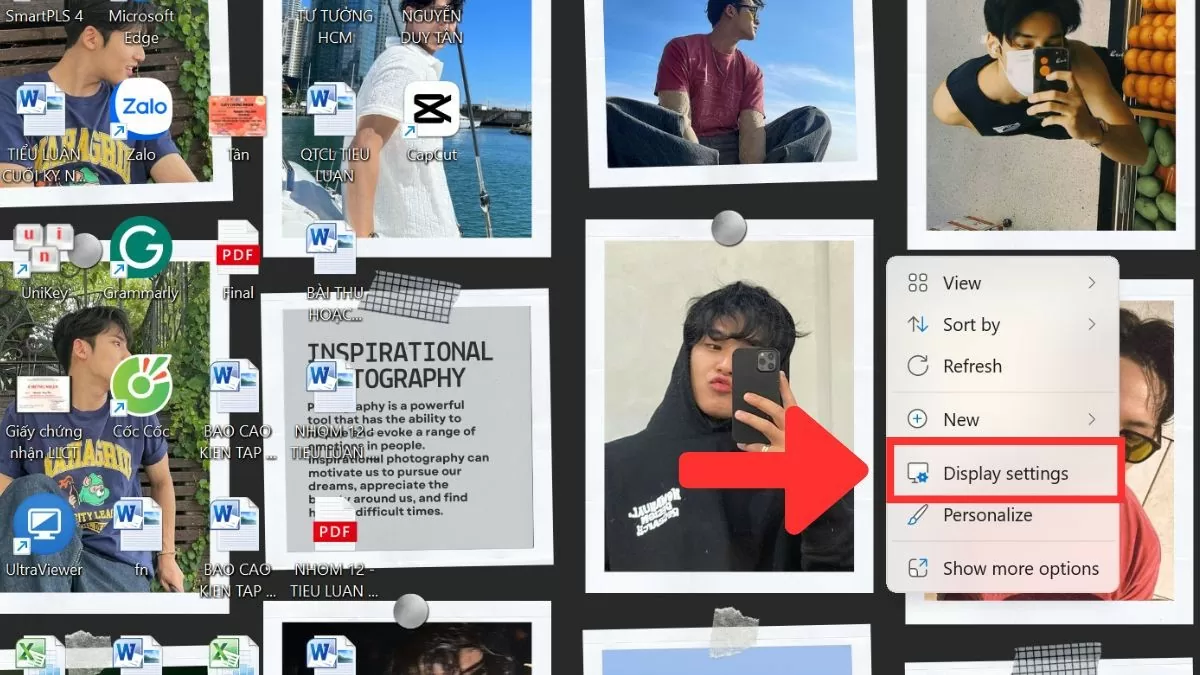 |
Paso 2: En la sección "Reorganizar pantallas", se mostrarán ambas pantallas. Puedes arrastrarlas y soltarlas para organizarlas como desees, creando un espacio de trabajo práctico.
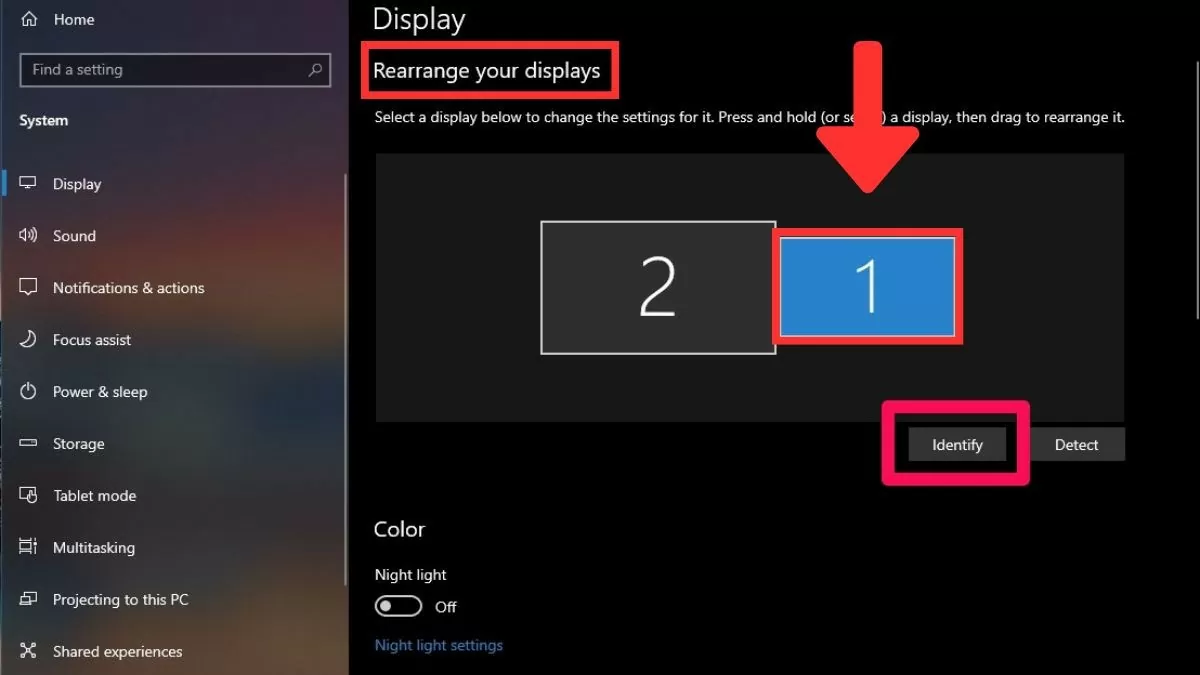 |
Paso 3: En la sección “Múltiples pantallas”, tendrás opciones para configurar cómo se muestra el contenido en las pantallas.
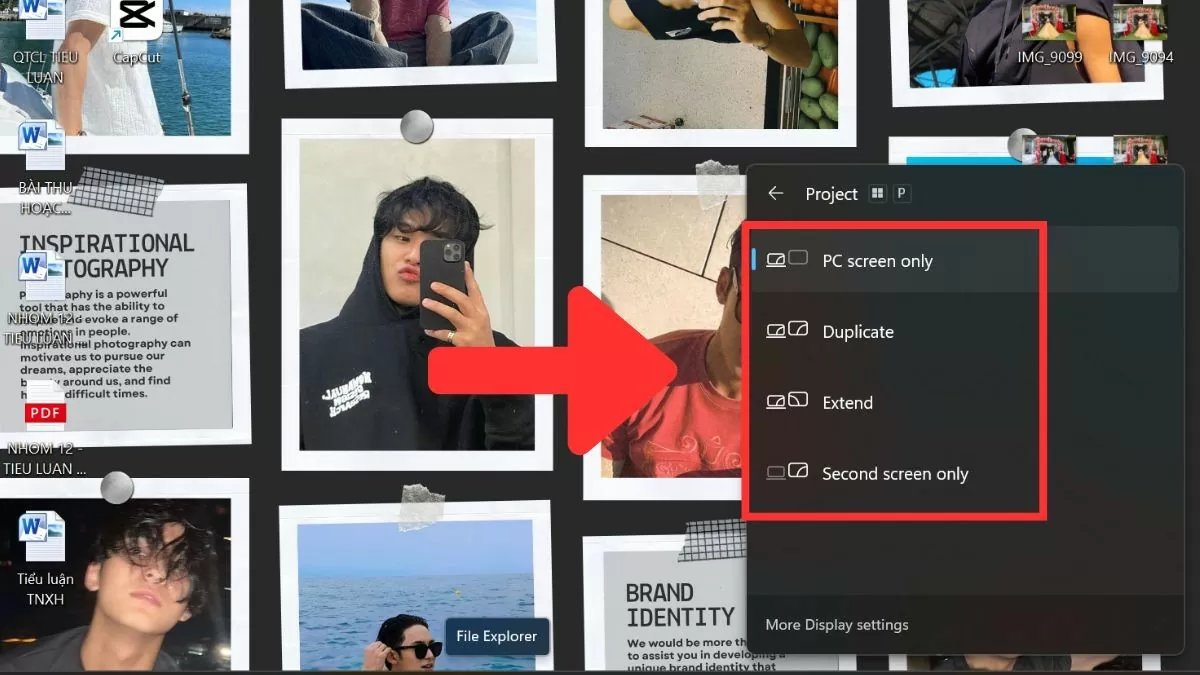 |
En resumen, usar dos monitores independientes en Windows 10 es una solución eficaz para aumentar la productividad laboral, especialmente para quienes necesitan trabajar con varias ventanas simultáneamente. Con sencillos pasos de configuración y atajos de teclado flexibles para cambiar entre pantallas, puedes administrar y moverte entre ventanas de forma rápida y cómoda.
[anuncio_2]
Fuente





![[Foto] El primer ministro Pham Minh Chinh preside una reunión sobre desarrollo económico del sector privado.](/_next/image?url=https%3A%2F%2Fvphoto.vietnam.vn%2Fthumb%2F1200x675%2Fvietnam%2Fresource%2FIMAGE%2F2025%2F12%2F20%2F1766237501876_thiet-ke-chua-co-ten-40-png.webp&w=3840&q=75)





































































![[Infografía] Control de la rabia en perros y gatos domésticos](https://vphoto.vietnam.vn/thumb/402x226/vietnam/resource/IMAGE/2025/12/21/1766288809667_infographic-kiem-soat-benh-dai-tren-dan-cho-meo-nuoi20251221091138.webp)






















Kommentar (0)